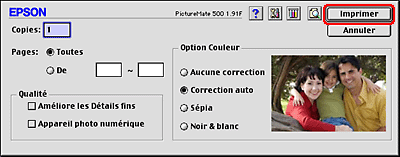Comment imprimer
Impression à l'aide du pilote d'impression
 Manipulation du papier
Manipulation du papier
 Paramètres du pilote sous Windows
Paramètres du pilote sous Windows
 Paramètres du gestionnaire sous Mac OS X
Paramètres du gestionnaire sous Mac OS X
 Paramètres du gestionnaire sous Mac OS 9
Paramètres du gestionnaire sous Mac OS 9
Cette section vous guide tout au long de la procédure d'impression de base à l'aide du pilote (ou gestionnaire) d'impression.
 |
Remarque :
|
Manipulation du papier
Pour plus de détails sur le chargement du papier, reportez-vous à la section ci-dessous.

[Haut]
Paramètres du pilote sous Windows
 |
Ouvrez le fichier que vous voulez imprimer.
|
 |
Lancez le pilote d'impression.
|
 |
Cliquez sur l'onglet Principal et sélectionnez l'option Marges ou Sans marges pour la disposition de votre impression.
|
 |
Pour modifier l'orientation du tirage, sélectionnez Portrait (vertical) ou Paysage (horizontal).
|
 |
Cliquez sur OK pour fermer la boîte de dialogue des paramètres du pilote d'impression.
|
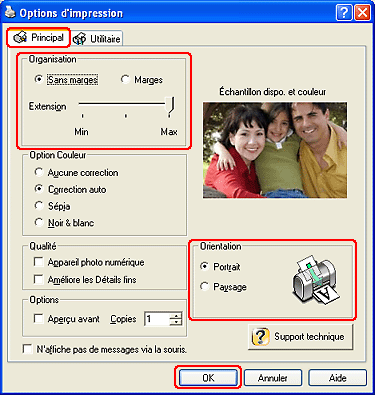
 |
Imprimez vos données. Lorsque toutes les étapes ci-dessus sont terminées, vous pouvez lancer l'impression. Imprimez un exemplaire à titre d'essai et examinez les résultats avant d'imprimer un travail en totalité.
|
 |
Retirez les feuilles du plateau de sortie au fur et à mesure de leur impression.
|

[Haut]
Paramètres du gestionnaire sous Mac OS X
 |
Ouvrez le fichier que vous voulez imprimer.
|
 |
Ouvrez la zone de dialogue Format d'impression.
|
 |
Sélectionnez l'option PictureMate 500 pour le paramètre Pour.
|
 |
Réglez les paramètres Papier et Orientation.
|
 |
Cliquez sur OK pour fermer la zone de dialogue Format d'impression.
|
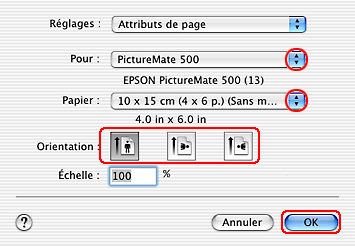
 |
Ouvrez la zone de dialogue Imprimer.
|
 |
Sélectionnez l'option PictureMate 500 pour le paramètre Imprimante. Définissez ensuite les paramètres Copies et pages.
|
 |  |
Remarque :
|
 |  | |
Les options Copies et pages constituent une fonction standard de Mac OS X. Pour plus de détails, consultez la documentation de votre système d'exploitation.
|
|
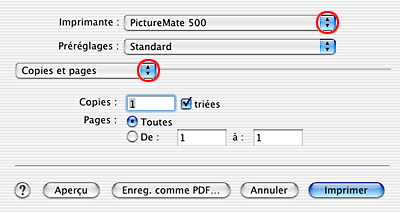
 |
Sélectionnez Configuration Imprimante dans le menu contextuel.
|
 |
Cliquez sur Imprimer pour lancer l'impression.
|
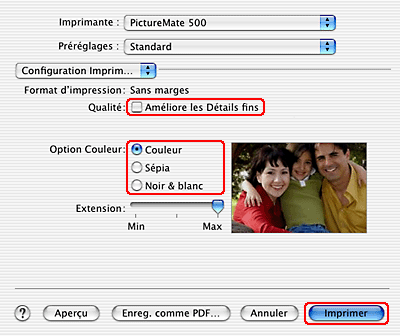
 |  |
Remarque :
|
 |  | |
Imprimez un exemplaire à titre d'essai et examinez les résultats avant d'imprimer un travail en totalité.
|
|
 |
Retirez les feuilles du plateau de sortie au fur et à mesure de leur impression.
|

[Haut]
Paramètres du gestionnaire sous Mac OS 9
 |
Ouvrez le fichier que vous voulez imprimer.
|
 |
Ouvrez la zone de dialogue Format d'impression.
|
 |
Sélectionnez l'option Sans marges ou Marges pour la disposition de votre impression.
|
 |
Pour modifier l'orientation du tirage, sélectionnez Portrait (vertical) ou Paysage (horizontal).
|
 |
Cliquez sur OK pour enregistrer les réglages et fermer la zone de dialogue Format d'impression.
|
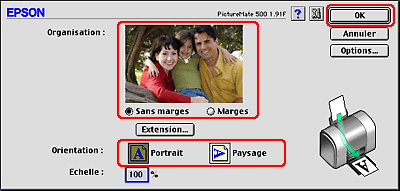
 |
Ouvrez la zone de dialogue Imprimer.
|
 |
Définissez les paramètres d'impression. Pour plus de détails sur les paramètres d'impression, reportez-vous à la section suivante.
 Voir Zone de dialogue Imprimer Voir Zone de dialogue Imprimer
|
 |
Cliquez sur Imprimer pour lancer l'impression.
|
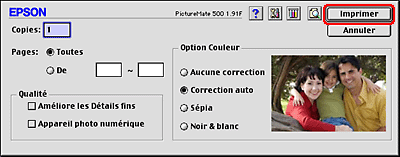
 |  |
Remarque :
|
 |  | |
Imprimez un exemplaire à titre d'essai et examinez les résultats avant d'imprimer un travail en totalité.
|
|
 |
Retirez les feuilles du plateau de sortie au fur et à mesure de leur impression.
|

[Haut]
 Manipulation du papier
Manipulation du papier Paramètres du pilote sous Windows
Paramètres du pilote sous Windows Paramètres du gestionnaire sous Mac OS X
Paramètres du gestionnaire sous Mac OS X Paramètres du gestionnaire sous Mac OS 9
Paramètres du gestionnaire sous Mac OS 9Manipulation du papier
Paramètres du pilote sous Windows
Paramètres du gestionnaire sous Mac OS X
Paramètres du gestionnaire sous Mac OS 9






 Voir Définition des paramètres du menu Principal
Voir Définition des paramètres du menu Principal


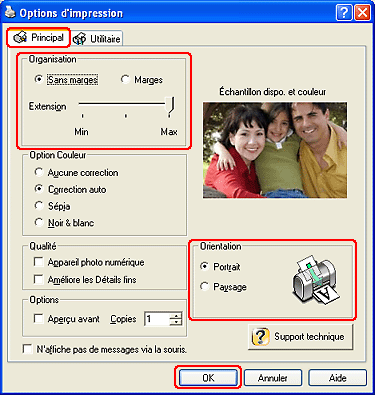








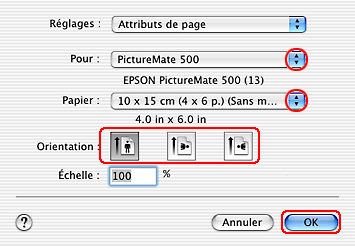



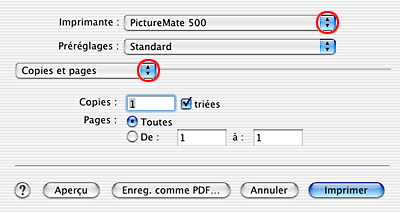


 Voir Configuration Imprimante
Voir Configuration Imprimante

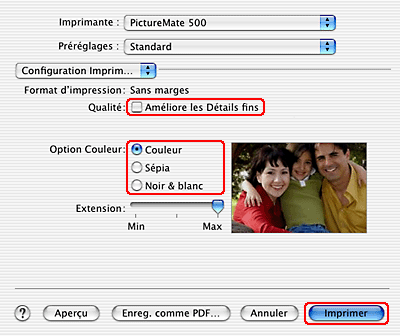







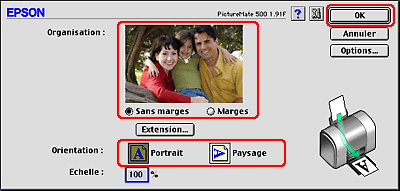



 Voir Zone de dialogue Imprimer
Voir Zone de dialogue Imprimer